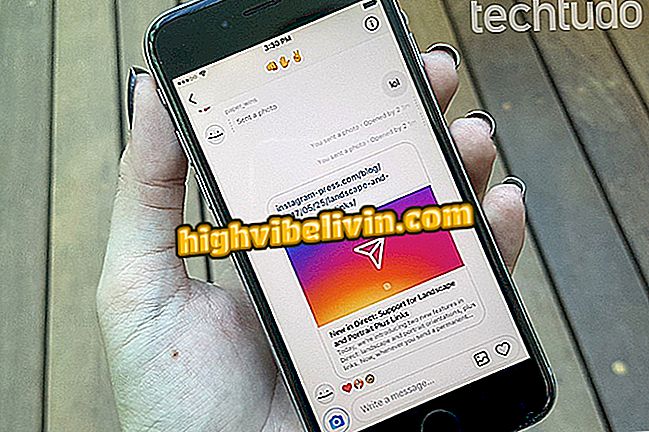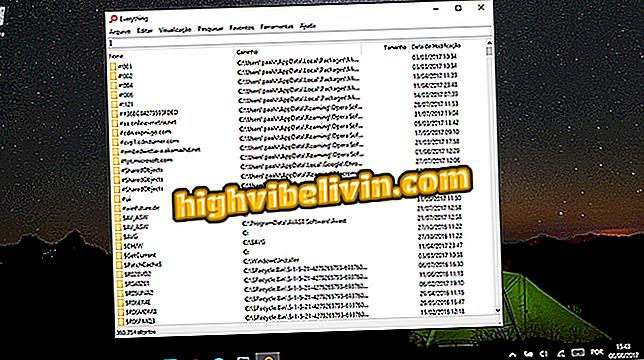WhatsApp: Tipy pro obnovení odstraněných konverzací
Obnova konverzací z WhatsApp může být pro většinu uživatelů velmi důležitá, takže posel přináší nástroje, které umožňují zálohovat chaty, aby je zachránily za různých okolností. Funkce dostupná pro telefony s operačním systémem Android a iPhone (iOS) je užitečná, zejména když se mobilní telefon přeruší, když bude nahrazen, v případě krádeže nebo dokonce v situacích, kdy vlastník omylem smaže zprávu. Aplikace neposkytuje nativní zdroj pro toto, nicméně, některé tipy umožňují uživateli získat nový přístup k odstraněným dialogům.
V níže uvedeném průvodci vám ukážeme všechny kroky pro zálohování WhatsApp konverzací na Disk Google a jejich načtení na vašem zařízení, plus trik, jak dostat zpět vaše smazané chaty - omylem nebo ne. Postup je platný pro aplikaci se systémem Google, liší se však od softwaru společnosti Apple.
Google uvádí seznam nejlepších aplikací pro Android pro rok 2018

Podívejte se na tipy pro získávání konverzací z WhatsApp na Androidu
Chcete koupit mobilní telefon, TV a další slevové produkty? Poznejte srovnání
1. Zálohujte konverzace
Krok 1. Vstupte do hlavního menu WhatsApp a přejděte na "Nastavení";

Přístup WhatsApp nastavení pro Android
Krok 2. Vyberte možnost "Konverzace" a na další obrazovce klepněte na položku Zálohování konverzací.

Z nabídky WhatsApp vyberte nástroj Conversations Backup Tool
Krok 3. V poli „Zálohovat do služby Disk Google“ vyberte dobu zálohování. Nastavte také účet Google, do kterého bude záloha uložena, síť pro nahrávání zálohy (pouze Wi-Fi nebo Wi-Fi a mobilní) a zda bude obsahovat videa či nikoliv. Po dokončení stiskněte zelené tlačítko "Záloha";

Přístup k nastavení zálohování pro konverzace služby WhatsApp na Disku Google
Krok 4. Počkejte na dokončení zálohování. V závěru bude datum a čas poslední zálohy aktualizováno v horní části obrazovky.

WhatsApp Conversation Backup ve službě Google Drive Complete
2. Obnovte zálohu
Krok 1. Záloha WhatsApp je určena k obnovení konverzací, pokud uživatel přepne telefon nebo aplikaci odinstaluje. Pokud nastane některá z těchto situací, postupujte podle níže uvedených tipů a obnovte uložené soubory. Nejprve znovu nainstalujte aplikaci, klepněte na tlačítko "Souhlasím a pokračujte" a poté stiskněte tlačítko "Pokračovat";

Přeinstalujte WhatsApp na Android
Krok 2. WhatsApp zobrazí vaše zprávy s požadavky na přístup do galerie a vaše kontakty. V obou možnostech klikněte na tlačítko Povolit. Poté zadejte svůj telefon s DDD a klepněte na tlačítko "Další". Pro obnovení musíte použít stejné číslo jako zálohování;

Při instalaci aplikace na Android zadejte telefonní číslo WhatsApp
Krok 3. V okně se zprávou zkontrolujte, zda je číslo mobilního telefonu správné, a stiskněte tlačítko „OK“. WhatsApp automaticky zadá potvrzovací kód odeslaný SMS. Pokud se tak nestane, zadejte kód a vyčkejte na potvrzení;

Potvrďte odeslání SMS pomocí kódu WhatsApp
Krok 4. Jakmile číslo potvrdíte, WhatsApp zjistí, že je k dispozici záloha pro obnovení na Disku Google. Stiskněte tlačítko "Obnovit" a počkejte, až posel zprávy načte. Proces může trvat dlouho, v závislosti na připojení a velikosti zálohy;

Obnovte konverzace WhatsApp ze zálohy uložené na Disku Google
Krok 5. Když jsou soubory zálohovány, zobrazí se tlačítko "Další". Dotkněte se a zadejte data profilu, která mohou obsahovat jméno, fotografii a emoji. Poté stiskněte tlačítko "Další";

Obnovit WhatsApp konverzace pro Android
Krok 6. WhatsApp bude trvat několik sekund, než se načtou obnovené zprávy. Jakmile je aplikace otevřená, podívejte se na všechny předchozí chaty.

WhatsApp pro Android s konverzacemi získanými ze zálohy služby Disk Google
3. Neúmyslně obnovte smazanou konverzaci
Krok 1. Pro uživatele, kteří odstranili konverzaci, ale litovali ji a chtějí znovu získat přístup k obsahu, existuje jednoduchý trik. Jediným požadavkem pro načtení chatu je, že byl smazán po dobu nejvýše 24 hodin. V tomto příkladu odstraníme okno chatu;

Konverzace WhatsApp neúmyslně smazána
Krok 2. Chcete-li uplatnit konkrétní konverzaci, odinstalujte a přeinstalujte aplikaci WhatsApp. Budete muset dokončit postup instalace a potvrdit číslo popsané v předchozím tématu;

Odinstalace a přeinstalace WhatsApp obnoví odstraněné chaty
Krok 3. Po obnovení zálohy služby Disk Google si uvědomte, že hlavní obrazovka konverzace zobrazuje chat, který byl smazán.

Konverzaci smazaných aplikací WhatsApp lze obnovit pomocí přeinstalace aplikace
Tam. Využijte tipy a naučte se, jak zvrátit smazání zpráv v WhatsApp.
Jaká je vaše oblíbená sociální síť? Na toto téma nemůžete odpovědět

Jak umístit automatickou zprávu do WhatsApp